야간 및 주말에 AWS Fargate 동적으로 운영하기
사내에서만 사용하는 관리자(관제) 서비스가 있다. 아주 가끔 업무 시간외에 쓸일이 있긴 하지만 대부분의 경우 평일 21시 ~ 08시, 주말에는 전혀 사용하지 않는다.
클라우드의 장점중 필요한 만큼만 사용, 필요할 때만 사용을 중요한 장점으로 생각한다. 그래서 이 기회에 AWS Fargate 를 동적으로 운영해보기로 했다.
본 포스팅에서 소개하는 로직은, 제 개인적인 접근 방식이므로 실제 상용 시스템에 적용하기 전 철저한 테스트 과정이 필요합니다.
현재 아키텍처
현재 아키텍처는 다음과 같다. 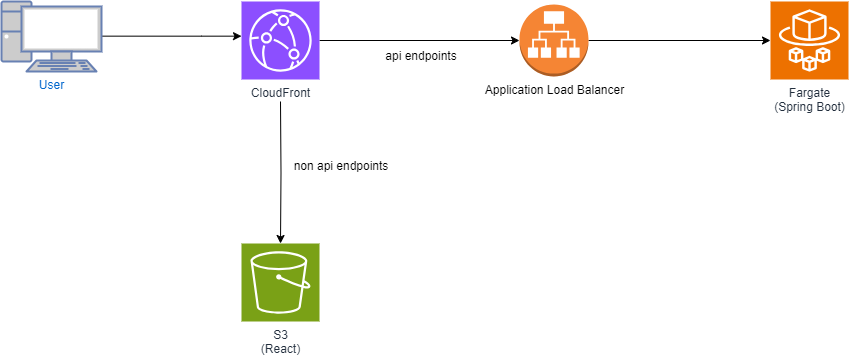
CloudFront에서 1차적인 요청을 처리하고 경로가 /api 로 시작한다면 api endpoints로 간주하여 로드밸런서 - Fargate로 요청을 보내고 그 외는 frontend api로 간주하여 s3로 요청을 보낸다. 프론트는 React, 백엔드는 Spring Boot로 구성되어 있다.
업무 외 시간 아키텍처
업무 외 시간 아키텍처는 다음과 같다. 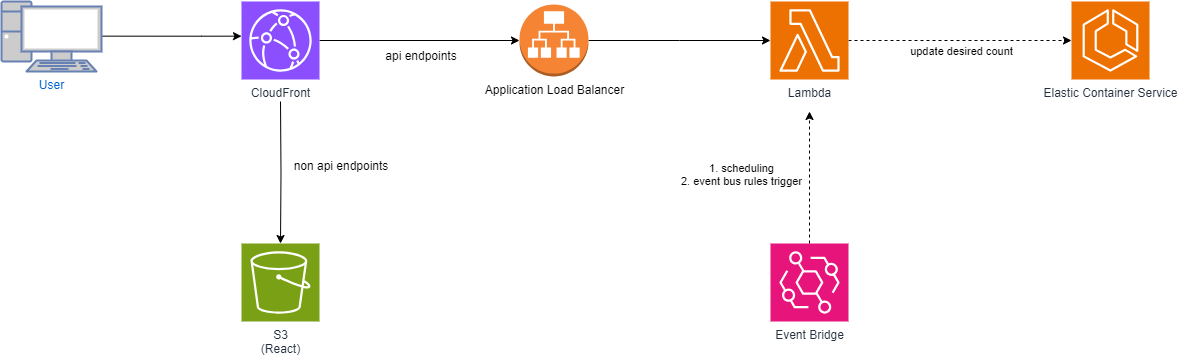
프론트엔드로 가는 요청은 건들지 않았다. 아예 처음부터 CloudFront 도 업무 외 시간 트래픽을 핸들링할수 있게 별도의 배포를 구성할까도 고민해봤지만, CloudFront 배포에서는 동일한 대체 도메인 이름을 여러 배포에 중복해서 사용할 수 없기 때문에 포기했다. 예를들어 업무시간에는 a.b.c -> a 배포, 그 외 시간에는 a.b.c -> b 배포 이게 안된다. 물론 업무 외 시간에 a 배포의 대체 도메인을 바꿔버리면 되지만 CloudFront 수정 후 배포 시간이 꽤 소요되기 때문에 포기했다.
백엔드 아키텍처를 변경했다. 기존 Fargate로 가는 요청을 Lambda로 보낸다. 그 외 EventBridge 가 수행하는 동작에 대해서는 아래에서 설명한다.
Lambda 함수 작성하기
람다가 처리하는 일이 많다. 처리하는일은 다음과 같다.
- EventBridge 스케줄러 실행 요청 처리
- EventBridge 이벤트 규칙을 통해 전달된 이벤트 처리
- Application Load Balancer 로부터 전달된 요청 처리
다음은 람다의 index 코드이다. 여기서 분기를 통해 각 이벤트를 처리한다.
1
2
3
4
5
6
7
8
9
10
11
12
13
14
15
16
17
18
19
20
21
22
23
export const handler = async (event, context) => {
if (event) {
// 로드밸런서 요청
if (event.requestContext && event.requestContext.elb) {
return handleAlb(event, context);
}
if (event.sourceLocation && event.sourceLocation === 'EventBridge') {
// 서비스가 SERVICE_STEADY_STATE 가 되었을때
if (event.eventName === 'SERVICE_STEADY_STATE') {
return handleService(event, context);
}
// EventBridge 스케줄러 실행 요청 처리
if (event.eventName === 'FARGATE_SCALING_TRIGGER') {
return handleScaling(event, context);
}
}
}
return null;
};
다음은 시스템을 핸들링할때 사용될 서비스 데이터이다. 사실 호스트나 기타 데이터로 필요한 arn들을 역으로 찾아갈수도 있겠으나 그렇게 되면 불필요한 호출이나 로직이 들어가기 때문에 필요한 정보들을 변수에 담아두기로 했다.
1
2
3
4
5
6
7
8
9
10
11
12
const SERVICE_DATA = [
{
key: 'admin',
host: 'admin.keencho.com',
cluster: 'keencho-cluster',
service: 'admin',
albArn: '로드 밸런서 arn',
albRuleArns: ['실제 admin.keencho.com 을 HTTP 호스트 헤더 조건으로 가지고 있는 리스너 규칙 arn 리스트'],
lambdaTargetGroupArn: '람다가 포함되어 있는 대상그룹 arn',
ecsFargateTargetGroupArn: ['실제 fargate 태스크가 포함되어 있는 대상그룹 arn 리스트']
}
]
EventBridge 스케줄러 실행 요청 처리
첫번째는 EventBridge 스케줄러 실행 요청 처리이다. Amazon EventBridge -> Scheduler -> 일정 에서 설정하였으며 어떻게 설정하는지까지 설명하진 않는다. 나의 경우 30분마다 작동하게 설정하였으며, 다음과 같은 페이로드를 전달하도록 하였다.
1
{ "sourceLocation": "EventBridge", "eventName": "FARGATE_SCALING_TRIGGER" }
위 페이로드를 전달받은 람다는 handleScaling 메소드를 호출한다. 이 메소드는 1차로 시간을 확인한다. 현재 시간이 주말이거나 평일 21시 ~ 08시 사이면 stop 메소드를, 그 외에는 start 메소드를 호출한다.
1
2
3
4
5
6
7
8
9
10
11
12
13
14
15
16
17
18
19
const handleScaling = async(event, context) => {
const now = new Date();
const utcHour = now.getUTCHours();
const kstHour = (utcHour + 9) % 24
const isNightTime = (kstHour >= 21) || (kstHour < 8);
const kstTime = new Date(now.getTime() + (9 * 60 * 60 * 1000));
const kstDay = kstTime.getUTCDay();
const isWeekend = kstDay === 0 || kstDay === 6;
for (const data of SERVICE_DATA) {
if (isNightTime || isWeekend) {
await stop(data)
} else {
await start(data, context)
}
}
}
1. stop
멈춰야 하는 시간대이면 멈춘다. 다음은 사용되는 전체 코드이다.
1
2
3
4
5
6
7
8
9
10
11
12
13
14
15
16
17
18
19
20
21
22
23
24
25
26
27
28
29
30
31
32
33
34
35
36
37
38
39
40
41
42
43
44
45
46
47
48
49
50
51
52
53
54
55
56
57
58
59
60
61
62
63
64
65
66
67
68
69
70
71
72
73
74
75
76
77
78
79
80
81
82
83
84
85
86
87
88
89
90
91
92
93
94
95
96
97
98
99
100
101
102
103
104
105
106
107
108
109
110
111
112
113
114
115
116
117
118
119
120
121
122
123
124
125
126
127
128
129
130
131
132
133
134
135
136
137
138
139
140
141
142
143
144
145
// 서비스 가져오기
const getService = async(ecsClient, clusterName, serviceName) => {
const response = await ecsClient.send(new DescribeServicesCommand({
cluster: clusterName,
services: [serviceName]
}))
if (!response || !response.services || response.services.length !== 1) {
return undefined
}
return response.services[0];
}
// 트래픽 검증
const checkTraffic = async(data) => {
const now = new Date();
const end = new Date(Date.UTC(
now.getUTCFullYear(),
now.getUTCMonth(),
now.getUTCDate(),
now.getUTCHours(),
now.getUTCMinutes(),
now.getUTCSeconds()
));
// 20분
const start = new Date(end.getTime() - 20 * 60 * 1000);
// 간격: 20분
const period = 1200;
const loadBalancerArn = data.albArn
const loadBalancerName = loadBalancerArn.split(':').pop().split('/').slice(1).join('/');
const sum = await data.ecsFargateTargetGroupArn.reduce(async (acc, arn) => {
const accumulated = await acc;
const tgName = arn.split(':').pop()
const params = {
StartTime: start,
EndTime: end,
MetricDataQueries: [
{
Id: "count",
MetricStat: {
Metric: {
Namespace: "AWS/ApplicationELB",
MetricName: "HTTPCode_Target_2XX_Count", // 200번대 상태 코드만 필터링
Dimensions: [
{
Name: "LoadBalancer",
Value: loadBalancerName
},
{
Name: "TargetGroup",
Value: tgName
}
]
},
Period: period,
Stat: "Sum" // 요청 개수의 합계
},
Label: "200 Status Code Requests"
}
]
};
const cloudwatch = new CloudWatchClient({ region: 'ap-northeast-2' });
const command = new GetMetricDataCommand(params);
const response = await cloudwatch.send(command);
const results = response.MetricDataResults[0]
const trafficSum = (!results.Values || results.Values.length === 0) ? 0 : results.Values.reduce((sum, number) => sum + number, 0)
return accumulated + trafficSum;
}, Promise.resolve(0))
return sum === 0
}
const stop = async(data) => {
////////// 1. 멈춰야 하는 서비스인지 검증
const ecsClient = new ECSClient({region: 'ap-northeast-2'});
const service = await getService(ecsClient, data.cluster, data.service);
if (service === undefined || service.desiredCount === 0) {
return
}
// 새벽에 도는 스케쥴의 경우 현재 desiredCount가 1 이상인 경우 지난 20분간 2xx 상태코드를 가진 트래픽이 있는지 검증한다.
// 사용중인데 꺼지면 안되기 때문이다.
if (!await checkTraffic(data)) {
return;
}
////////// 2. 멈춰야 하는 서비스라면 해당 서비스로 라우팅중인 로드밸런서 룰 변경
const albClient = new ElasticLoadBalancingV2Client({region: 'ap-northeast-2'})
const describeResponse = await albClient.send(
new DescribeRulesCommand({
RuleArns: data.albRuleArns
})
);
for (const rule of (describeResponse.Rules || [])) {
if (rule.Actions && rule.Actions.length === 1 && rule.Actions[0].Type === 'forward') {
const action = rule.Actions[0]
const updatedAction = {
...action,
TargetGroupArn: data.lambdaTargetGroupArn,
ForwardConfig: {
...action.ForwardConfig,
TargetGroups: [
{
TargetGroupArn: data.lambdaTargetGroupArn,
Weight: 1
}
]
}
};
await albClient.send(
new ModifyRuleCommand({
RuleArn: rule.RuleArn,
Actions: [updatedAction]
})
)
}
}
////////// 3. 서비스 desired count 0 처리
const params = {
cluster: data.cluster,
service: data.service,
desiredCount: 0
}
await ecsClient.send(new UpdateServiceCommand(params));
}
순서는 다음과 같다.
- 멈춰야 하는 서비스인지 검증한다.
- 이미 ecs 서비스의 desired count가 0 이면 수행하지 않는다.
- 지난 20분간 2xx 상태코드를 리턴한 요청이 있으면 수행하지 않는다. (이 스케줄러는 30분 간격으로 도는데 도는 시점에 사용하고 있을수도 있기 때문에)
-
실제 admin.keencho.com 을 HTTP 호스트 헤더 조건으로 가지고 있는 리스너 규칙 arn 리스트리스너 규칙의 작업을람다 대상그룹으로 전달로 변경한다. - ecs 서비스의 desired count를 0으로 변경한다.
이렇게 하면 api 트래픽은 람다로 가고 서비스의 태스크 수는 0이 된다. 태스크가 동작하지 않으므로 당연히 요금이 부과되지 않는다.
2. start
업무시간이 다가오면 시작한다. 다음은 사용되는 전체 코드이다.
1
2
3
4
5
6
7
8
9
10
11
12
13
14
15
16
17
18
19
20
21
22
23
24
25
26
27
28
29
30
31
32
33
34
35
36
37
38
39
40
41
42
43
44
45
46
47
48
49
50
51
52
53
54
55
56
57
58
59
60
61
62
63
64
65
66
67
68
69
70
71
72
73
74
75
const start = async(data, context) => {
////////// 1. 시작해야 하는 서비스인지 검증
const ecsClient = new ECSClient({ region: 'ap-northeast-2' });
const service = await getService(ecsClient, data.cluster, data.service);
if (service === undefined || service.desiredCount !== 0) {
return
}
////////// 2. desired count 1 처리
const params = {
cluster: data.cluster,
service: data.service,
desiredCount: 1
};
await ecsClient.send(new UpdateServiceCommand(params));
////////// 3. EventBridge에 규칙 등록 (이미 등록되어 있는 경우 업데이트됨)
const ruleName = `ecs-monitor-${data.cluster}_${data.service}`
const ruleParams = {
Name: ruleName,
EventPattern: JSON.stringify({
source: ["aws.ecs"],
"detail-type": ['ECS Service Action'],
resources: [service.serviceArn],
detail: {
eventName: ['SERVICE_STEADY_STATE']
}
}),
};
const eventBridgeClient = new EventBridgeClient({ region: "ap-northeast-2" });
const result = await eventBridgeClient.send(new PutRuleCommand(ruleParams));
////////// 4. 규칙에 대한 타겟 설정
const targetParams = {
Rule: ruleName,
Targets: [
{
Id: `${ruleName}-target`,
Arn: context.invokedFunctionArn,
Input: JSON.stringify({
sourceLocation: 'EventBridge',
eventName: 'SERVICE_STEADY_STATE',
clusterArn: service.clusterArn,
serviceArn: service.serviceArn,
albArn: data.albArn,
key: data.key
})
}
]
}
await eventBridgeClient.send(new PutTargetsCommand(targetParams));
////////// 5. lambda에 리소스 액세스 권한 부여
try {
const lambdaClient = new LambdaClient({ region: "ap-northeast-2" });
const addPermissionParams = {
Action: "lambda:InvokeFunction",
FunctionName: context.functionName,
Principal: "events.amazonaws.com",
SourceArn: result.RuleArn,
StatementId: `${ruleName}-permission`
};
await lambdaClient.send(new AddPermissionCommand(addPermissionParams));
} catch (error) {
// 권한이 이미 존재하는 경우 에러 발생 (StatementId 중복)
if (error.name === 'ResourceConflictException') {
// ...
}
}
}
순서는 다음과 같다.
- 멈춰야 하는 서비스인지 검증한다.
- 이미 ecs 서비스의 desired count가 1 이면 수행하지 않는다.
- ecs 서비스의 desired count를 1으로 변경한다.
-
EventBridge에 규칙을 등록한다.- detail type: ECS Service Action
- event type: SERVICE_STEADY_STATE 참조
- 등록한 규칙에 대한 타겟을 설정한다. 람다와 Input 데이터를 지정한다.
-
EventBridge규칙이 람다에 접근할 수 있도록 액세스 권한을 부여한다.- 이 작업은 최초 1회만 하면 되며 그 이후 동일한 작업 수행시
ResourceConflictException에러가 발생한다.
- 이 작업은 최초 1회만 하면 되며 그 이후 동일한 작업 수행시
이렇게 하면 ecs 서비스 태스크 수가 1이 된다. 그러나 실제 로드밸런서 리스너 규칙을 변경하지는 않는다. 물론 이 시점에서 폴링을 통해 태스크 상태를 검증하는 방법도 있지만 람다는 실행시간 만큼 요금이 부과되기 때문에 ecs 서비스가 안정적인 상태에 도달하면 람다를 다시 호출하는 이벤트를 EventBridge에 등록하는 방식을 선택했다.
EventBridge 이벤트 규칙을 통해 전달된 이벤트 처리
ecs 서비스의 태스크 수를 1로 변경하고 서비스가 안정적인 상태에 도달한다면, EventBridge에 등록해둔 SERVICE_STEADY_STATE 이벤트가 트리거되어 람다를 호출한다. 다음은 이를 핸들링하는 코드이다.
1
2
3
4
5
6
7
8
9
10
11
12
13
14
15
16
17
18
19
20
21
22
23
24
25
26
27
28
29
30
31
32
33
34
35
36
37
38
39
40
41
42
43
44
45
46
47
48
49
50
51
52
53
54
55
56
57
58
59
60
61
62
63
64
65
66
67
68
69
70
71
72
73
74
75
76
77
78
const handleService = async(event) => {
const data = SERVICE_DATA.find(item => item.key === event.key)
if (!data) {
return;
}
const input = {
services: [event.serviceArn],
cluster: event.clusterArn
}
const ecsClient = new ECSClient({ region: 'ap-northeast-2' });
const command = new DescribeServicesCommand(input);
const response = await ecsClient.send(command);
if (!response.services || response.services.length === 0) {
return;
}
const service = response.services[0];
if (service.desiredCount === 0) {
return;
}
if (!service.loadBalancers || service.loadBalancers.length === 0) {
return;
}
const targetChangeArns = data.albRuleArns
const targetGroupArn = service.loadBalancers[0].targetGroupArn;
const albClient = new ElasticLoadBalancingV2Client({ region: 'ap-northeast-2' })
const describeResponse = await albClient.send(
new DescribeRulesCommand({
RuleArns: targetChangeArns
})
);
if (!describeResponse.Rules || describeResponse.Rules.length === 0) {
return;
}
const rule = describeResponse.Rules[0];
// 이미 라우팅이 정상인 경우 -> 배포의 경우
if (rule.Actions.some(item => item.TargetGroupArn === targetGroupArn)) {
return;
}
const updatedActions = rule.Actions.map(action => {
return {
...action,
TargetGroupArn: targetGroupArn,
ForwardConfig: {
...action.ForwardConfig,
TargetGroups: [
{
TargetGroupArn: targetGroupArn,
Weight: 1
}
]
}
};
});
for (const ruleArn of targetChangeArns) {
await albClient.send(
new ModifyRuleCommand({
RuleArn: ruleArn,
Actions: updatedActions
})
)
}
}
순서는 다음과 같다.
- 넘어온 페이로드 의 key로
SERVICE_DATA에서 필요한 데이터를 찾는다. - ecs 서비스의 desired count가 0 이면 수행하지 않는다.
- 이미 리스너 규칙이 올바른 대상 그룹으로 전달되고 있을 경우 수행하지 않는다.
- 서비스가 배포되는 경우도 이 람다가 실행되기 때문에 추가된 조건이다.
- 람다 대상그룹을 바라보고 있는 리스너 규칙을 ecs 서비스 태스크가 포함된 대상그룹으로 변경한다
- 나의 경우
CodeDeploy기반 배포를 진행하고 있고, 이는 2개의 대상그룹을 필요로 한다. 따라서 변경할 태스크 대상그룹은 하드코딩된 대상그룹이 아닌 ecs 서비스와 엮여있는 대상그룹으로 해야 한다. -
Rolling Update기반 배포의 경우 대상그룹이 1개일 것이기 때문에 하드코딩된 대상그룹을 사용해도 무방하다.
- 나의 경우
Application Load Balancer 로부터 전달된 요청 처리
지금까지의 작업만 진행하면 업무 외 시간에는 서비스의 필요 태스크가 0이 되고 업무 시간이 다가오면 서비스의 필요 태스크가 1이 된다. 하지만 만약에 긴급하게 서비스를 이용해야할 경우는 어떻게 해야 할까? 이에 대해 내가 생각한 방법을 작성해보도록 한다.
1. 요청 검증하기
앞서 서비스를 stop 할때, 리스너 규칙이 바라볼 대상을 람다로 변경했다. 업무 외 시간 긴급하게 서비스를 이용해야할 경우 이 람다로 요청이 전달될 것이다. 이 경우 서비스를 다시 시작해야 한다. 다만 2가지 고려사항이 있다.
- 프로그램(봇) 에 의해 찔러본 요청인가?
- 실제 서비스 (Spring Boot) 에 존재하는 경로인가?
1번의 경우 CloudFront 앞단에 WAF 를 배치하여 봇을 컨트롤 할 수 있다. 람다에서 직접 컨트롤 할 수도 있겠지만 내 경우 그냥 WAF 로 컨트롤하는 쪽을 선택했다.
2번의 경우 생각을 좀 해봤는데 내가 생각한 방법은 다음과 같다.
-
@PostConstruct를 이용하여 di가 끝난 후 앱 내에 있는 모든 경로를 검색해서 s3에 배열로 저장한다. - 실제 람다가 호출되었을때 배열에 path와 일치하는 요소가 존재하는 경우만 서비스를 시작한다.
다음은 모든 경로를 검색해서 s3에 업로드하는 코드이다. s3util 부분만 실제 올리는 로직으로 변경하면 될 것이다.
1
2
3
4
5
6
7
8
9
10
11
12
13
14
15
16
17
18
19
20
21
22
23
24
25
26
27
28
29
30
31
32
33
34
35
36
37
@Profile("prod")
@Component
public class EndpointGenerator {
@Autowired
RequestMappingHandlerMapping requestMappingHandlerMapping;
@Autowired
S3Util s3Util;
@Autowired
ObjectMapper objectMapper;
@Autowired
WebApplicationContext webApplicationContext;
@PostConstruct
public void init() throws JsonProcessingException {
var patterns = new ArrayList<String>();
var contextPath = webApplicationContext.getServletContext().getContextPath();
for (var info : requestMappingHandlerMapping.getHandlerMethods().keySet()) {
var patternWithContext = info.getPatternValues().stream()
.map(pattern -> contextPath + pattern)
.collect(Collectors.toList());
patterns.addAll(patternWithContext);
}
s3Util.upload(
"keencho-bucket",
"admin.json",
objectMapper.writeValueAsString(patterns)
);
}
}
2. 시작하기
이제 실제 시작에 필요한 코드를 작성해보자. 로드밸런서의 요청을 처리해야 하기 때문에 그에 맞는 형식을 리턴할 필요가 있다.
1
2
3
4
5
6
7
8
9
10
11
12
13
14
15
16
17
18
19
20
21
22
23
24
25
26
27
28
29
30
31
32
33
34
35
36
37
38
39
40
41
42
43
44
45
46
47
48
49
50
51
52
53
54
55
56
57
58
59
60
61
62
63
64
65
66
67
68
69
70
71
72
73
74
75
76
77
78
79
80
81
82
83
84
85
86
87
88
89
90
91
92
93
94
95
96
97
98
99
100
101
const buildResponse = (success, data) => {
return {
headers: {
"Content-Type": "application/json",
},
statusCode: success ? 200 : 500,
body: JSON.stringify(data)
}
}
const errorResponse = () => buildResponse(false, { success: false, message: 'Invalid access' })
const successResponse = () => buildResponse(true, { success: true })
const handleAlb = async(event, context) => {
/////////////////////////////////////// 헬스 체크
if (event.path === '/health-check') {
return {
statusCode: 200,
statusDescription: "OK",
isBase64Encoded: false,
headers: {
"Content-Type": "application/json"
}
};
}
try {
return handle(event, context)
} catch (error) {
return errorResponse()
}
}
const isValidRoute = async(type, url) => {
const patternToRegex = (pattern) => {
const regexPattern = pattern
.replace(/\//g, '\\/') // 슬래시 이스케이프
.replace(/\*\*/g, '.*') // ** 패턴을 .* (모든 문자, 여러 개)로 변환
.replace(/{([^}]+)}/g, '([^/]+)'); // {변수} 패턴을 캡처 그룹으로 변환
return new RegExp(`^${regexPattern}$`);
}
const client = new S3Client({});
const command = new GetObjectCommand({
Bucket: 'keencho-bucket',
Key: type + '.json'
})
const responseData = await client.send(command);
const str = await responseData.Body.transformToString();
const routes = JSON.parse(str);
for (const route of routes) {
const regex = patternToRegex(route);
if (regex.test(url)) {
return true;
}
}
return false;
}
const handle = async(event, context) => {
const path = event.path;
const host = event.headers.host;
const data = SERVICE_DATA.find(item => item.host === host);
if (!data) {
return errorResponse()
}
const type = data.key
////////// 1. 검증
if (!type || !await isValidRoute(type, path) || !event?.headers?.referer?.includes(host)) {
return errorResponse()
}
////////// 2. desired count 이미 1 이상인지 확인
const ecsClient = new ECSClient({region: 'ap-northeast-2'});
const service = await getService(ecsClient, data.cluster, data.service);
if (service === undefined) {
return errorResponse()
}
// 이미 시작된 경우라고 간주함.
if (service.desiredCount > 0) {
return successResponse(type)
}
////////// 3. desire task 1 처리
await start(data, context)
return successResponse(type)
}
순서는 다음과 같다.
- 데이터를 검증한다.
-
isValidRoute()메소드를 통해 유효한 경로인지 검증한다.@PathVariable를 사용한 경로일 수 있으므로 그에대한 정규식이 필요하다. - 동일 출처인지 검증한다. 어짜피 따로 허용하는 코드를 작성하지 않았으므로 에러가 발생할 테지만 명시적으로 검증한다.
-
- ecs 서비스의 desired count가 0보다 크면 수행하지 않는다.
- 앞서 작성한
start()함수를 호출한다. - 성공 응답을 리턴한다.
이미 검증을 했으므로 start() 메소드에서 또 검증할 필요는 없다. 불필요한 호출을 막는 로직을 추가하면 좋을것 같다. (여기선 하지 않는다.)
이후 태스크가 시작되면 EventBridge에 등록해둔 SERVICE_STEADY_STATE가 트리거되고 앞서 살펴본 이벤트 처리 로직 에 의해 처리된다.
결론
현재 사내 시스템(관리자)과 테스트서버 에만 위 아키텍처를 적용하고 있다. 테스트서버의 경우 새벽시간대에 시작하는 로직이 빠져있다. 그냥 무조건 업무시간에만 쓰도록 한 것이다.
코드나 로직은 조금 보완해야 겠지만 예상대로 돌아감에 만족한다. 추가로 이 포스팅에 작성하진 않았지만 중지 시간대에 다음과 같이 UI가 구성되어 있으면 좋을것이다. 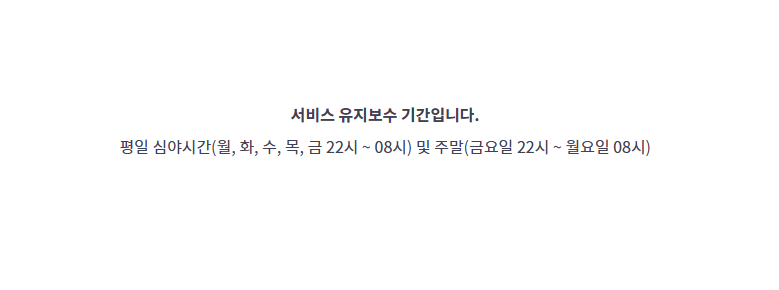
내 경우 서비스 유지기간인 경우 아예 별도의 페이지로 redirect 시키고 시작해야할 서비스면 서비스를 시작시키고 상태를 START, PROCESSING, COMPLETED 3단계로 간단하게 나누어 확인할 수 있도록 하고 시작하지 않아야 할 서비스면 위와 같은 화면이 보이도록 UI를 구성했다.
Instance Scheduler 이라는 솔루션이 존재하긴 하는데 이는 ECS Fargate 대상으로는 자동화 못하는거 같아 EventBridge + Lambda 조합으로 직접 구현해 봤다. 덕분에 리소스 비용이 조금이나마 절감되어 좋은듯 하다.
